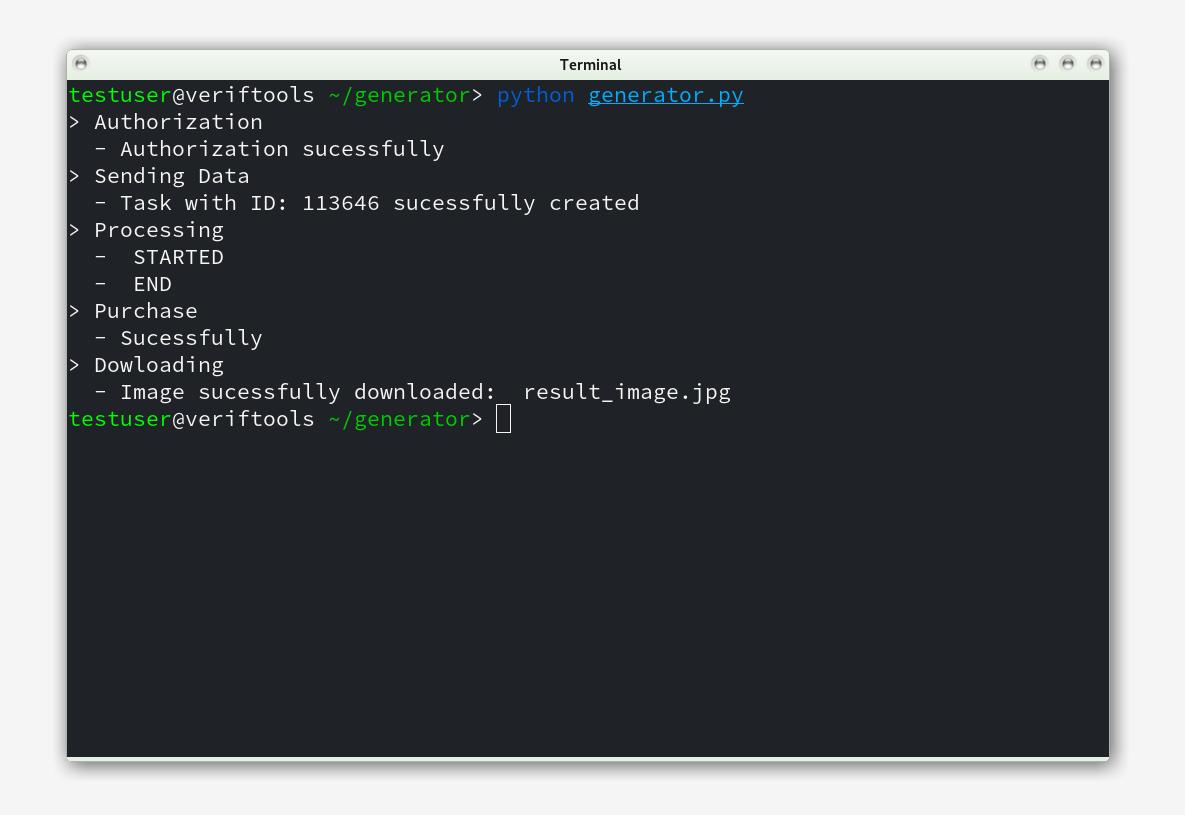Verif Tools API
概要
APIを使用すると、画像を自動的に生成することができます。 プログラムに埋め込むなど、自由な発想でご利用いただけます。 以下は、私たちのAPIを使用する方法を示しています。とても簡単です。
使い方
インストール手順
まず、プログラミング言語であるPythonをインストールする必要があります。読む このチュートリアル をクリックして、Pythonをコンピュータにインストールします。を入力します。 python コマンドをコンソールに入力し、以下のようなメッセージが表示されれば、pythonは正しくインストールされています。
$ python
Python 3.9.7 (default, Oct 10 2021, 15:13:22)
[GCC 11.1.0] on linux
Type "help", "copyright", "credits" or "license" for more information.
そして、インストールする必要があります。
veriftools
パッケージと
requests
パッケージを次のコマンドで実行します。
$ pip install veriftools requests
画像の生成
必要なジェネレーターのページに行き、ページの下にあるコードをコピーしてください。
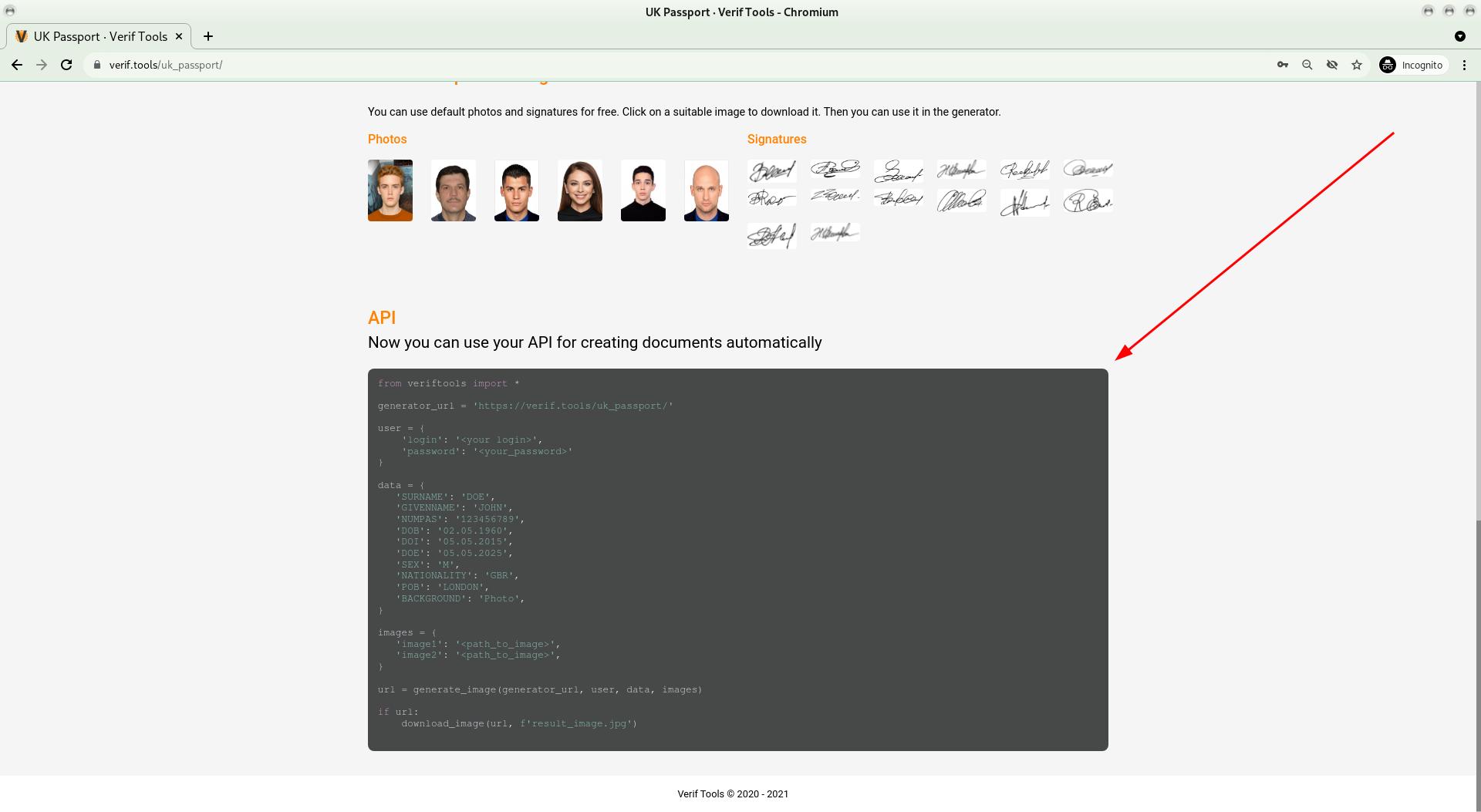
次に、ファイルを作成します。 generator.py をテキストエディタで編集し、コピーしたコードをそこに貼り付けてください。 アカウントのユーザー名とパスワードを指定し、さらにファイルの保存場所のパスを指定する必要があります(例:写真と署名の場合)。
from veriftools import veriftools
generator_url = 'https://verif.tools/uk_passport/'
user = {
'login': 'user',
'password': 'qwerty123'
}
data = {
'SURNAME': 'DOE',
'GIVENNAME': 'JOHN',
'NUMPAS': '123456789',
'DOB': '02.05.1960',
'DOI': '05.05.2015',
'DOE': '05.05.2025',
'SEX': 'M',
'NATIONALITY': 'GBR',
'POB': 'LONDON',
'BACKGROUND': 'Photo',
}
images = {
'image1': './photo.jpg',
'image2': './signature.jpg',
}
url = veriftools.generate_image(generator_url, user, data, images)
if url:
veriftools.download_image(url, f'result_image.jpg')